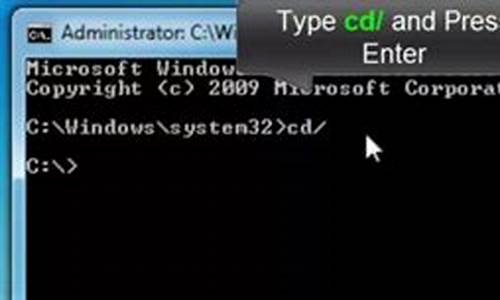新电脑系统怎样装系统教程-新电脑怎么装系统?
1.新买电脑怎么装系统|全新的电脑裸机安装系统教程
2.新组装的电脑怎么装win10
3.新电脑怎么装系统
新买电脑怎么装系统|全新的电脑裸机安装系统教程

通常新买的电脑都有预装的操作系统,不过有部分电脑只有dos系统,自己组装的台式电脑则是全新的裸机,没有任何操作系统,那么新买的电脑要怎么装系统呢?由于新电脑没有操作系统,不能正常使用,所以我们需要通过光盘或U盘来安装,下面小编就以U盘方法跟大家介绍全新的电脑裸机安装系统的步骤方法。
相关教程:
刚买的硬盘怎么分区详细图文
win7系统怎么用光盘安装
大白菜pe安装iso文件方法
pe下安装原版iso镜像方法
uefipe下安装win10系统教程
怎么用wepe装win10系统(uefi安装,支持大于4G镜像)
如何用u盘装windows764位旗舰系统(legacy安装,支持大于4G镜像)
一、所需工具
1、可用的电脑一台,制作U盘PE启动盘
2、操作系统:win7旗舰版下载
3、启动设置:怎么设置开机从U盘启动
二、电脑裸机安装系统步骤
1、插入U盘启动盘,启动电脑时按F12、F11、Esc等快捷键打开启动菜单,选择USB选项回车;
2、启动进入U盘主页面,选择02启动进入PE系统;
3、在PE系统下打开DiskGenius分区工具,选择硬盘,点击快速分区;
4、设置分区的数目,比如是3或4,然后设置每个分区的大小,C盘建议50G以上,如果是固态硬盘,要勾选“对齐分区”,2048和4096都是4k对齐,一般2048即可,2048是原版win7默认的4k对齐方式,点击确定,进行格式化;
5、分区之后,运行PE一键装机,默认会加载映像路径,选择安装在C盘,确定;
6、转到以下界面,进行系统解压操作;
7、解压结束后,电脑自动重启,开始安装系统;
8、最后启动进入全新的系统桌面,系统安装完成。
通过以上的步骤进行操作后,全新的电脑裸机就安装上操作系统了,新买的电脑怎么装系统的方法就是这样了,相信大家学习这篇教程后,都能学会自己装系统。
新组装的电脑怎么装win10
安装win10系统前,需要提前制作win10启动盘
需要用到:一台有系统的笔记本电脑、win10系统镜像文件、一个U盘、软碟通UltraISO软件
1、下载并安装好软碟通UltraISO软件后,将U盘插入电脑
2、选择“文件”-“打开”,打开系统镜像文件
3、选择“启动”-“写入硬盘映像”
4、硬盘驱动器处选择U盘
5、设置好后点击“写入”,等待完成即可
6、制作完成后,将win10启动盘,插入需要装系统的电脑,开机选择启动项即可,不同设备选择启动项快捷方式有所不同,建议联系官方确认
新电脑怎么装系统
新电脑光盘驱动安装系统。启动计算机,屏幕上出现 PressDeltoEnterBIOSSetup,按住DEL,出现BIOS设置窗口。选择AdvanceBIOSFeatures选项,按enter键。选择First Boot Derive选项。按PageUp或者PageDown键将该项设置为CD-ROM,把系统改为光盘启动。
返回主菜单,保存BIOS设置。保存方法为按下F10,再按Y键即可。将光盘放入光驱,并重启电脑。根据安装提示一步步安装。安装好后,第一次重启前一定要把光盘从光驱中取下来。
新电脑系统安装扩展
U盘驱动安装首先,需要将系统的GHO或备份的GHO文件放到电脑或U盘中,然后,制作一个可以启动电脑的U盘。有了系统文件GHO和可启动电脑的U盘,再设置电脑从U盘启动。按DEL进入BIOS,将里面的First Boot Device选择为USB-ZIP。然后,将U盘插入电脑,由于已经设置从U盘启动,所以开机会自动从U盘启动。
进入U盘界面,选择第一个Windows PE即可进入U盘PE系统。进入U盘PE系统后,启动GHOST程序。选择Local,再选择Paritition,再选择From Image。然后,按键盘上的Tab跳格键找到GHO文件,再选择Open。然后在接下来的窗口中选择要安装系统的硬盘。
接下来就是选择要安装系统的分区了,选好后按OK键继续下一步。下面开始正式的安装系统了,有详细的进度条显示。进度条进行到百分百时,安装结束,会弹出一完成的对话框,选择Reset Computer重启电脑即可。
声明:本站所有文章资源内容,如无特殊说明或标注,均为采集网络资源。如若本站内容侵犯了原著者的合法权益,可联系本站删除。